
Inhoudsopgave:
- Auteur John Day [email protected].
- Public 2024-01-30 11:17.
- Laatst gewijzigd 2025-01-23 15:01.

In deze tutorial weet je hoe je een 2-key Keypad voor osu maakt! Volg de instructies:)
Stap 1: Materiaal dat nodig is voor dit project




1. Arduino Leonardo mini x 1
2. Sleutelschakelaars (elke Cherry-schakelaars) x 2"
3. 2 mm dik plastic vel (elke kleur) 3 "x 3" x 1
4. NeonPixel Light Strip (korter hoe beter)
5. KeyCaps (elke kleur) x 2"
6. Draden (5 kleuren) x 3 cm elk
7. 1kΩ weerstand x 2
Stap 2: Benodigde hulpmiddelen voor dit project



1. Computer
2. Heet lijmpistool
3. Spruitsnijder
4. Full-size USB naar USB 2.0 mini type B 1 meter
5. Soldeerbout
4. Soldeer
Stap 3: Solderen
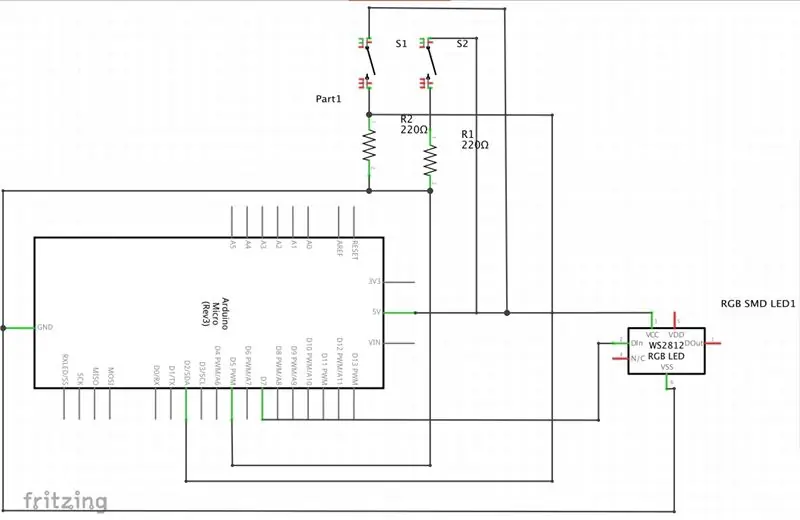
1. Knip een stuk LED uit de Neopixel LED Strip
2. Knip de draden aan de zijkant van de weerstanden door met 1 cm over aan de zijkanten
3. Sluit de schakeling aan volgens de afbeelding (excuses voor het ongemak)
Tips:
1. Probeer verschillende kleurendraad te gebruiken voor de verbindingen2. Organiseer de draden na het aansluiten
Stap 4: Monteer

1. Lijm de schakelaar met de draad aangesloten op de Arduino op de positie die wordt weergegeven in de afbeelding
3. Verberg de weerstanden onder de schakelaars
2. Steek de LED tussen de schakelaars
3. Meet de lengte en hoogte (exclusief de bovenste helft van de sleutelschakelaars) van het toetsenbord
4. Snijd het plastic volgens de metingen
5. Knip de omtrek voor de USB-connector uit
6. Plak het stevig op de zijkanten van het toetsenbord met hete lijm
7. Doe wat schuren indien nodig
Tips:
Probeer het onderdeel zo compact mogelijk te monteren
Stap 5: Coderen
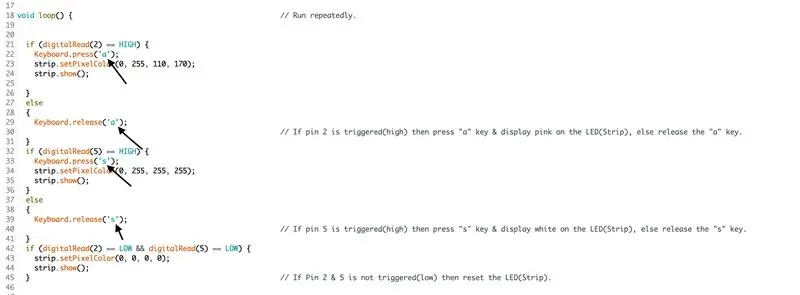
1. Upload de code naar de Arduino om het toetsenbord te laten werken:
github.com/CheangJingYang/2-keys-Keypad-fo…
2. Verander de letters in de afbeelding in uw key-binding in osu!
Stap 6: Gefeliciteerd
Bedankt voor het maken van dit project en het lezen van deze pagina! Hopelijk vinden jullie het leuk om dit te maken.
Dit is mijn eerste Instructables-post, dus klaag niet te veel:)
Als de code problemen heeft, reageer dan op GitHub
Aanbevolen:
Osu! Toetsenbord: 8 stappen (met afbeeldingen)

Os! Toetsenbord: ik ben onlangs begonnen met het spelen van een ritmespel genaamd osu! en na het zien van een video van een commercieel mini-toetsenbord dacht ik dat het een leuk project zou zijn om er zelf een te ontwerpen. Niet lang daarna besloot ik dat het een goed idee zou zijn om het op instructables te zetten als
Tweede toetsenbord voor macro's: 3 stappen

Tweede toetsenbord voor macro's: als u een extra toetsenbord of numeriek toetsenblok heeft. Je kunt het gebruiken als een macro-toetsenbord. Zoals wanneer u op een toets drukt, gebeurt er een voorgeprogrammeerde taak. Er wordt bijvoorbeeld een app gestart of een autohotkey-script wordt uitgevoerd
Attiny85-toetsenbord voor minder dan $ 8! 11 stappen (met afbeeldingen)

Attiny85-toetsenbord voor minder dan $ 8!: Dit kleine toetsenbord is gemaakt met een paar passieve componenten, wat blanco PCB-materiaal, een zoemer, een LED, een Attiny85 en veel liefde! Het doel van het project was om een toetsenbord te maken dat leuk en gemakkelijk te maken is en dat geen fortuin kost om te maken
OSU! TOETSENBORD MET RGB-LED's: 3 stappen

OSU! TOETSENBORD MET RGB-LED's: Hallo, ik heb een tijdje geleden een Instructables gemaakt en ik ben vergeten een update te maken voor de WS2812B RGB. Sorry. Dit project zal voortbouwen op https://www.instructables.com/id/Osu-Keyboard-with-Arduino-Uno
Snel en vies Das-toetsenbord (leeg toetsenbord): 3 stappen

Snel en vies Das-toetsenbord (leeg toetsenbord): Een Das-toetsenbord is de naam van het populairste toetsenbord zonder inscripties op de toetsen (leeg toetsenbord). Het Das-toetsenbord kost $ 89,95. Deze instructable zal je helpen om er zelf een te maken met elk oud toetsenbord dat je hebt liggen
